Ce este pachetul de browser Tor? Instrucțiuni de utilizare a browserului Tor
Cândva, browserul TOR era cunoscut doar unui mic cerc de utilizatori și dezvoltatori avansați. Astăzi, acest sistem a câștigat popularitate și printre fanii navigării pe Internet absolut sigure. Acest lucru nu este deloc surprinzător, deoarece în ultima perioadă tot mai mulți utilizatori se confruntă cu dificultățile accesului închis la resursele de internet. Mașina Roskomnadzor funcționează destul de productiv, însă, din păcate, pe baza principiului „tăiem pădurea, așchiile zboară”. Prin urmare, există întotdeauna portaluri sub blocare care nu prezintă absolut niciun pericol, dar au o mulțime de informații utile de care oamenii au nevoie. Și nu fiecărui utilizator îi va plăcea atunci când nu el decide ce site-uri să vizualizeze, ci altcineva. Dintr-un număr dintre aceste probleme, metodele de anonimizare și cel mai confortabil și practic instrument pentru navigarea confidențială, TOR, au început să se îmbunătățească. Să-l lăsăm să corecteze acele neînțelegeri minore care apar astăzi pe internet.
Folosiți TOR extrem de simplu. Cea mai eficientă metodă de accesare confidențială a rețelei este descărcarea programului de instalare a browserului de pe portalul oficial. Programul de instalare va despacheta fișierele browser-ului TOR în folderul specific pe care l-ați specificat (în mod implicit acesta este Desktop) și, în consecință, acesta va finaliza întregul proces de instalare. Tot ce trebuie să faceți este să lansați programul și să așteptați o conexiune la rețeaua confidențială. După lansarea cu succes, veți vedea o pagină de bun venit cu o notificare că browserul este proiectat cu succes pentru a se conecta la TOR. De acum înainte veți putea naviga pe internet absolut fără probleme, păstrând confidențialitatea.



Browserul TOR conține inițial toate opțiunile necesare, așa că cel mai probabil nu va trebui să le modificați. Trebuie să acordați atenție pluginului „Fără scenariu”. Acest supliment pentru browserul TOR este necesar pentru a controla Java și alte scripturi care sunt găzduite pe portaluri. Chestia este că anumite scripturi pot reprezenta un pericol pentru un client confidențial. În unele cazuri, acesta este localizat în scopul dezanonimizării clienților TOR sau al instalării fișierelor de viruși. Amintiți-vă că în mod implicit „NoScript” este activat pentru a afișa scripturi, iar dacă doriți să vizitați un portal de internet potențial periculos, atunci nu uitați să faceți clic pe pictograma pluginului și să dezactivați afișarea globală a scripturilor.

O altă metodă de a accesa Internetul în mod confidențial și de a folosi TOR este descărcarea kit-ului de distribuție „The Amnesic Incognito Live System”. Acesta include un sistem care are multe nuanțe care oferă cea mai înaltă protecție clienților confidențiali. Toate conexiunile de ieșire sunt trimise la TOR, iar conexiunile obișnuite sunt blocate. Mai mult, după utilizare COZI Nu vor rămâne informații despre acțiunile dvs. pe computerul personal. Kit-ul de distribuție TAILS include nu numai un browser TOR separat cu toate completările și modificările necesare, ci și alte programe funcționale, de exemplu, un manager de parole, aplicații de criptare și un client i2p pentru accesarea „DarkInternet”.

TOR poate fi folosit nu doar pentru a naviga pe portaluri de internet, ci și pentru a accesa site-uri găzduite în zona pseudo-domeniului .onion. În procesul de vizualizare a *.onion, clientul va primi și mai multă confidențialitate și securitate de încredere. Adresele portalului*.onion pot fi găsite într-un motor de căutare sau în directoare separate. Link-uri către principalele portaluri *.onion pot fi găsite pe Wikipedia.
Nume complet: Tor Browser Bundle. Construit pe platforma Mozilla Firefox și este unul dintre cele mai anonime browsere din lume. Când utilizați Internetul, vă schimbă adresa IP într-o adresă IP aleatorie. Utilizează IP din diferite țări: România, Luxemburg, Elveția, Germania. Nu stochează cookie-uri sau un jurnal al site-urilor vizitate, nu își amintește login-urile și parolele. Utilizează o rețea specială securizată de servere proxy anonime.
Instalarea Tor
Puteți descărca acest browser de pe site-ul oficial: https://www.torproject.org/download/download-easy.html.en
Selectați limba dvs. și faceți clic Descărcați pachetul Tor Browser:
Rulați fișierul descărcat:


Clic Bine:

Instalare:

Gata:

Folosind Tor Browser
Lansa programul. Dacă nu ați debifat Lansați Tor Browser Bundle După finalizarea instalării, aceasta va porni automat.
Când lansați prima dată, veți vedea o fereastră Setări de rețea Tor. Aici trebuie să selectați tipul de conexiune. În zilele noastre, în cele mai multe cazuri, prima opțiune este potrivită - un buton Conectați:

După aceasta, browserul se conectează la rețeaua Tor, care vă va ascunde adresa IP reală, asigurându-vă anonimatul. Așteptați conectarea la rețea:

Pentru o confidențialitate mai mare, puteți solicita versiuni în limba engleză ale paginilor. Dar acesta nu este un indicator cheie al anonimatului. Puteți da clic Nu:

Browserul Tor nu este instalat pe sistem în mod tradițional, deoarece... este o aplicație portabilă. Puteți purta programul cu dvs. pe o unitate flash. În mod implicit, la despachetare este plasat în folder browser Tor pe desktop:

Puteți muta folderul browserului în orice locație. Când doriți să lansați TOP pentru a vizita anonim un site, accesați folderul programului și rulați fișierul Porniți Tor Browser.exe:

După apăsarea butonului Noua identitateși înainte de a utiliza o nouă adresă IP, accesați 2ip.ru și vedeți ce s-a schimbat.

Pentru a imita o altă identitate, este indicat să schimbați nu numai IP-ul, ci și țara. Dacă este necesar, apăsați butonul Tor, selectați elementul Noua identitate (Noua Identitate), până când țara se schimbă:

Atenţie! Datorită faptului că atunci când se lucrează prin browserul Tor, traficul trece prin multe servere proxy, viteza de încărcare a paginii este mult mai mică decât printr-un browser obișnuit.
Tor este un instrument indispensabil pentru cei cărora le pasă de confidențialitate atunci când navighează pe internet. Mulți oameni cred că pentru un anonimat complet este suficient să descărcați pachetul browser Tor de pe Internet și să îl rulați. Este gresit. Când navigați pe internet, merită să luați în considerare că există anumite modele de așa-numit comportament incorect care vă pot dezvălui identitatea și locația reală chiar și atunci când navigați prin Tor. Vom încerca să cunoaștem mai bine rețeaua Tor și să dezvoltăm câteva mecanisme de interacțiune cu această rețea pentru a ne menține confidențialitatea.
Introducere
Deci, rețeaua Tor este creată de servere conduse de voluntari. Scopul principal al rețelei Tor este de a permite utilizatorilor să-și ascundă identitatea și, de asemenea, de a împiedica mecanismele de supraveghere pe Internet. Toate interacțiunile tale cu Rețeaua sunt criptate, cererile trec de la un releu la altul și apoi ajung în sfârșit la destinație. În combinație cu https, Tor oferă criptare end-to-end, făcând traficul dvs. imposibil de citit chiar și de către voluntarii care întrețin serverele Tor, iar adresa dvs. IP reală este bine mascată de adresa IP a ultimului releu.
Ce ar putea merge prost cu o schemă atât de elaborată de protecție a vieții private? De ce aceste măsuri nu sunt suficiente pentru a vă păstra anonimatul complet?
Unde să încep
Pentru a începe să vă formați obiceiurile potrivite atunci când lucrați cu Tor, să evidențiem câteva puncte principale:
- Utilizați exclusiv browserul Tor. În ciuda faptului că orice browser poate fi conectat la rețeaua Tor, se recomandă utilizarea browserului cu același nume. Motivul constă în faptul că browserul nativ este configurat corespunzător, în timp ce alte browsere pot scurge informații confidențiale din cauza setărilor lor.
- Nu lucrați cu fișiere torrent prin Tor. Este bine cunoscut faptul că aplicațiile de partajare a fișierelor torrent pot ignora setările proxy, dezvăluind adresa IP reală. Un alt motiv este că torrentul prin Tor poate încetini foarte mult întreaga rețea.
- Folosiți HTTPS peste tot. Browserul Tor are un plugin numit HTTPS Everywhere care obligă site-urile care acceptă acest protocol să-l folosească. Ca rezultat, aveți posibilitatea de a utiliza criptarea end-to-end. Vizitați site-ul web al dezvoltatorilor acestui plugin pentru mai multe informații.
- Nu instalați și nu activați pluginuri suplimentare pentru browser. Singurele pluginuri de care aveți nevoie sunt deja incluse în browserul Tor. Alte plugin-uri vă pot expune identitatea, făcând Tor complet inutil.
- Nu deschideți documente descărcate de Tor în timp ce sunteți online. Dacă deschideți un document descărcat folosind Tor, acesta poate conține link-uri care se conectează la site fără a trece prin Tor. Acest lucru poate duce la scurgeri de informații.
- Dezactivați complet JavaScript (numai ca ultimă soluție). Tor are un plugin NoScript special pentru aceste scopuri. Dacă doriți să dezactivați complet JavaScript în browser, accesați about:config și setați setarea „javascript.enabled” la false. Cu toate acestea, merită luat în considerare faptul că aproape toate site-urile moderne folosesc JavaScript pentru randare, așa că dezactivați-l complet doar în cazuri extreme.
- Dezactivați utilizarea refererului HTTP. Pentru a face acest lucru, accesați about:config și dezactivați „network.http.sendRefererHeader” (schimbarea 2 la 0).
- Dezactivați iframe, pentru a face acest lucru din nou mergeți la about:config și dezactivați „noscript.forbidIFramesContext”, schimbând valoarea la 0. Iframes-urile pot fi folosite pentru a distribui malware, dar joacă și un rol important în funcționarea site-urilor web moderne.
- Folosiți poduri Tor. Toate precauțiile de mai sus nu vor ascunde faptul că utilizați browserul Tor. Prin urmare, utilizatorul care urmărește traficul poate observa acest lucru. Dacă sunteți îngrijorat de această problemă, vă recomandăm cu căldură să utilizați poduri Tor.
Instalarea podurilor Tor
Podurile Tor sunt noduri releu speciale ale rețelei Tor. Ele diferă de nodurile (nodurile) obișnuite care participă la lanțul de conexiuni prin faptul că au un statut închis. Adică sunt excluși din listele disponibile public (publicate). Folosit pentru a ocoli blocarea de către furnizorul de rețea Tor.
Dacă Tor nu rulează, faceți clic pe „configurează” în fereastra principală și omite faza proxy.
Figura 1 și 2. Omiteți faza de configurare a proxy-ului

Apoi faceți clic pe „Da” pe ecranul următor și selectați „obfs4” ca tip implicit.
Figura 3 și 4. Selectați obfs4


Dacă browserul rulează, trebuie să efectuați următoarea secvență. Faceți clic pe pictograma arcului.
Figura 5. Faceți clic pe pictograma arcului

Apoi selectați „Tor este cenzurat în țara mea”.
Figura 6. „Tor este interzis în țara mea”

Apoi selectați și „obfs4”.
Figura 7. Selectați „obfs4”

După toți acești pași, va fi dificil pentru oricine să identifice că utilizați Tor.
concluzii
Deci, am primit suficiente informații pentru a încerca să configuram corect Tor. În primul rând, am aflat ce este un pod Tor și cum ne va ajuta să rămânem anonimi. Am discutat, de asemenea, despre cum să evitați blocarea guvernamentală a traficului Tor prin utilizarea setarii obfs4, care vă întunecă traficul, făcându-l să pară inofensiv.
Mai mult, există o modalitate de a obține propriile punți personalizate pentru a face acest lucru, trebuie să trimiteți un e-mail la această adresă care să conțină linia „obține poduri” în corp. Există o avertizare - trebuie să trimiteți o scrisoare de la unul dintre următoarele servicii de e-mail - Gmail, Yahoo! sau Riseup, deoarece sistemul acceptă doar acești furnizori. Experimentare fericită!
Articolul este furnizat exclusiv cu scopul de a vă familiariza cu tehnologia browserului Tor.
În ultimii ani, s-a auzit din ce în ce mai des despre restricții pe internet. Guvernele diferitelor țări interzic accesul cetățenilor lor la resurse care conțin conținut care, în opinia deputaților, este incorect. Operatorii sunt nevoiți să transmită informații despre utilizatori și nu se vorbește despre anonimat pe internet. În același timp, nu este întotdeauna cazul ca site-urile blocate prin decizie a anumitor autorități să conțină efectiv materiale care pot dăuna utilizatorilor.
„Fructul interzis este dulce”, iar diferitele restricții de pe internet au dat naștere nu numai modalităților de a le ocoli, ci și unei întregi rețele secrete, care poate fi accesată doar prin mijloace speciale care ascund informații despre utilizator. Rețeaua anonimă se numește Tor și este disponibilă absolut gratuit pentru toată lumea.
Ce este Tor
Abrevierea Tor înseamnă The Onion Router. Acest nume poate părea ridicol pentru oamenii care nu sunt familiarizați cu conceptul de rutare a cepei. Se referă la tehnologia de schimb anonim de informații folosind o rețea de calculatoare standard. Principiul de funcționare al sistemului se bazează pe criptarea permanentă a datelor în timpul transmiterii de la server la client. Datele trec prin multe noduri de rețea, ștergând astfel urmele care ar putea duce la expeditorul și destinatarul informațiilor.
Datorită Tor, utilizatorii nu trebuie să-și facă griji cu privire la anonimatul lor pe Internet. Ei au posibilitatea de a vedea orice informații care îi interesează, de a lăsa mesaje în secret pe site-uri, de a-și trimite reciproc mesaje personale criptate și de a face mult mai multe în secret de la toată lumea. Folosind Tor, puteți ocoli cu ușurință toate restricțiile ISP impuse site-urilor.

După cum puteți înțelege, site-urile din rețeaua Tor ascunsă nu sunt moderate sau verificate de nimeni. Nu le puteți trimite o reclamație de conținut, iar dacă o faceți, astfel de acțiuni nu vor duce la nimic. În consecință, în Tor puteți găsi, printre altele, informații interzise în toate țările. Socante, ilegale, lipsite de umanitate si sens, materiale si servicii sunt continute in reteaua Tor. Acesta este motivul pentru care a primit numele de „internet întunecat”. Site-urile create exclusiv pentru acces prin Tor sunt situate în zona domeniului .onion. Ele nu sunt indexate de motoarele de căutare obișnuite și pot fi accesate doar prin intermediul rețelei Tor anonime.
Puteți vizualiza informațiile din rețeaua Tor prin orice computer, dar acest lucru necesită un browser cu același nume, care este distribuit gratuit.
Cum să utilizați browserul Tor
Începeți să utilizați Tor este destul de simplu pentru a face acest lucru, trebuie să descărcați Tor Browser dintr-un browser obișnuit și să îl instalați. Tor este instalat după cum urmează:

Odată ce browser-ul Tor este instalat pe computer, acesta trebuie să fie configurat corespunzător pentru a funcționa în rețeaua anonimă. Lansați Tor prin intermediul comenzii rapide Start Tor Browser.exe din folderul în care a fost instalat. Apoi, trebuie să setați parametrii primari. Acest lucru se poate face automat făcând clic pe „Conectează” în fereastra care se deschide, dar această metodă nu funcționează întotdeauna.

Dacă nu vă puteți conecta automat la rețeaua Tor, puteți selecta „Configurare” și setați singuri parametrii necesari. Procesul de configurare manuală a lui Thor este, de asemenea, destul de simplu, va trebui să răspundeți la 2 întrebări:

Când răspunsurile sunt selectate, browserul Tor va încerca din nou să facă ajustări automate pe baza datelor primite. Acest lucru poate dura câteva minute, după care Tor va porni.
Vă rugăm să rețineți: browserul Tor se bazează pe Firefox.
Pentru a vă asigura în sfârșit că computerul se află acum într-o rețea anonimă, trebuie să faceți clic pe butonul „Verificați setările Tor Internet”.

Dacă se deschide o pagină care spune că browserul folosește Tor, atunci totul este configurat corect, iar programul poate fi folosit pentru acces anonim la resurse.
Important:În browserul Tor, puteți vizualiza lanțul prin care se obține anonimatul utilizatorului. Pe orice pagină, faceți clic pe pictograma ceapă verde din stânga barei de adrese. Se va deschide un meniu pop-up, unde puteți vedea prin ce lanț trece cererea de la computer la serverul final.

Pentru a obține confidențialitate maximă, Tor oferă 4 niveluri de securitate. În mod implicit, browserul îl setează la minim, dar puteți modifica această setare dacă doriți. Pentru a face acest lucru, faceți clic pe ceapa verde din stânga barei de browser și selectați „Setări de confidențialitate și securitate”.
Se va deschide o nouă fereastră în care puteți utiliza glisorul pentru a regla nivelul de securitate de la scăzut la ridicat. Lângă fiecare dintre opțiuni este scris cum diferă și ce funcții dezactivează. Cu cât nivelul de securitate este mai mare, cu atât mai rău vor funcționa diversele pluginuri și servicii în browser, iar conținutul va fi afișat pe site-uri.

Pentru utilizarea de bază a browserului Tor, este suficient un nivel scăzut de securitate.
Care sunt dezavantajele browserului Tor?
Anonimatul complet pe Internet este un avantaj destul de semnificativ pentru mulți să treacă complet la browserul Tor. În ciuda acestui fapt, numărul de persoane care îl folosesc în mod regulat este mic.
Mai ales pentru cei care doresc să nu depindă de starea lor, de furnizor, de administrator etc. Și, de asemenea, pentru cei care nu doresc să fie „recunoscuți de IP”.
Astăzi vă voi vorbi despre „proiectul TOR”. În prima parte vă voi spune cum și unde să descărcați programul. În a doua parte vă voi spune cum să îl instalați. În al treilea - cum să lansați și să utilizați. În al patrulea - cum să configurați browserul Opera să funcționeze cu TOR.
Dar mai întâi, vă voi spune în cuvinte simple ce este „TOR”. TOR este un acronim pentru „The Onion Router”. Ce este?
Iată ce scrie pe wiki:
Cu TOR, utilizatorii pot rămâne anonimi atunci când vizitează site-uri web, postează conținut, trimit mesaje și folosesc alte aplicații. Tehnologia TOR oferă și protecție împotriva mecanismelor de analiză a traficului care amenință nu numai anonimatul utilizatorului, ci și confidențialitatea datelor de afaceri, a contactelor de afaceri etc.Adică, nimeni în afară de tine nu va ști cine ești, de unde ești și unde ai mers pe internet. Acestea sunt avantajele. Minusuri? Există și dezavantaje, dar mai multe despre ele mai târziu.
Ce probleme poate rezolva TOR?
1. Vizitarea site-urilor blocate de statul, furnizorul sau administratorul de sistem. De exemplu, folosind TOR puteți accesa cu ușurință Odnoklassniki sau VKontakte, indiferent de modul în care managementul și administratorii dvs. le blochează.
2. TOR poate funcționa chiar și printr-un proxy (!!!).
3. Prin TOR poți trimite trafic către IM-ul tău (mesanger instant), precum ICQ, agent Mailru, jabber etc., chiar dacă sunt blocați la serviciu.
4. TOR nu necesită instalare. Prin urmare, nu trebuie să vă fie teamă de interdicția de a instala programe stabilită de administratorul de sistem.
Astfel, TOR este un adevărat panaceu pentru toate interdicțiile, pe de o parte, și încălcarea anonimatului, pe de altă parte. Dacă decideți că aveți nevoie de el, este timpul să îl descărcați, să îl instalați și să începeți să îl utilizați.
Acolo trebuie să găsiți această imagine și să faceți clic pe cea încercuită cu roșu:
Pe pagina care se deschide, fiți atenți la ceea ce este încercuit cu albastru: 
Trebuie să selectați „rusă”: 
Acum puteți să faceți clic pe butonul portocaliu etichetat „Descărcare” și să descărcați TOR la Limba rusă. În prezent, programul de instalare are o dimensiune de aproximativ 22 MB.
Partea 2. Instalați TOR Browser
Voi începe cu o frază ciudată: „Browserul TOR nu necesită instalare”. Da Da! Fișierul pe care l-ați descărcat este de fapt o arhivă autoextractabilă. Când este lansat, va întreba unde să despachetați: 
Faceți clic pe butonul „”, selectați directorul de dezambalat. Atenţie! Repet pentru a 3-a oară: browserul TOR nu necesită instalare și îl puteți rula chiar și de pe o unitate flash! Prin urmare, îl puteți chiar dezarhiva pe o unitate flash.
După ce ați selectat directorul, faceți clic pe „”.
Programul va despacheta pentru ceva timp: 
După despachetare, directorul „Tor Browser” va apărea în directorul pe care l-ați selectat: 
În interiorul acestuia există un fișier numit „Start Tor Browser”: 
De fapt, asta-i tot. Puteți lansa browserul TOR.
Partea 3. Lansarea Tor
Totul este simplu aici! Vă amintiți fișierul „Start Tor Browser” din partea #2? Lansează-l!
De ceva timp programul va efectua câteva acțiuni șamanice: 
Permiteți-mi să vă avertizez imediat, prima lansare durează foarte mult. Dar după ce ați așteptat, veți vedea asta: 
Observați cadrul albastru. Această ceapă verde indică faptul că Tor este în funcțiune. Din setări, recomand să acordați atenție casetei de selectare „Afișați această fereastră la pornire” (cadru roșu). Recomand debifarea acestei casete. Oricum, după ce Tor începe să funcționeze, se va lansa browserul Mozilla Firefox (a cărui versiune portabilă vine împreună cu programul).
În plus, pictograma Tor este plasată în tavă și poate lua una dintre următoarele forme:
După lansarea Tor, browserul va afișa ceva de genul acesta:

De fapt, dacă vezi o astfel de fereastră, poți începe să te bucuri și să folosești Tor pentru nevoile tale.
Dar există o problemă: acest lucru se poate face numai în browserul Mozilla Firefox. Mai mult, acest browser trebuie să ruleze. La urma urmei, de îndată ce închideți browserul, Tor se va închide și el. Prin urmare, am instalat suplimentul „Minimizare în tavă” în acest browser (lăsați-l acolo). Și am configurat unul dintre Opera mea să funcționeze cu el. Și acum te voi învăța cum să o faci.
Partea 4. Configurarea Opera pentru a lucra cu TOR
Puteți determina dacă browserul dumneavoastră rulează sau nu prin TOR făcând clic pe acest link magic: https://check.torproject.org/?lang=en .
Iată ce mi-a arătat browserul Opera: 
Nu merge... Dar, după cum se spune în armată, dacă nu vrei, te învățăm, dacă nu poți, te forțăm.
Accesați setările Opera: 
Pentru a face acest lucru, faceți clic pe butonul „Opera” din stânga sus al browserului (cadru albastru), selectați „Setări” (cadru roșu) din meniul derulant, apoi selectați „Setări generale” (cadru verde). Sau doar apăsați „Ctrl + F12”.
Veți ajunge la setările Opera: 
Aici trebuie să selectați ultima filă din dreapta, „Avansat”.
Acum trebuie să selectați fila „Rețea”: 
Acolo faceți clic pe butonul "": 
Acum trebuie să completați totul așa cum se arată în captura de ecran de mai jos: 
După aceea, faceți clic pe butonul „OK”.
Acum verificăm browserul folosind link-ul magic. Totul e bine! 
Acum voi răspunde la întrebările pe care mi le puneți.
1. Pot folosi alte browsere (de exemplu, Google Chrome) pentru Tor?
Descriere
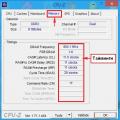 Sunt necesare profiluri Intel xmp?
Sunt necesare profiluri Intel xmp? Sistem de fișiere RAW pentru unitate flash
Sistem de fișiere RAW pentru unitate flash Cum să intri în modul sigur
Cum să intri în modul sigur